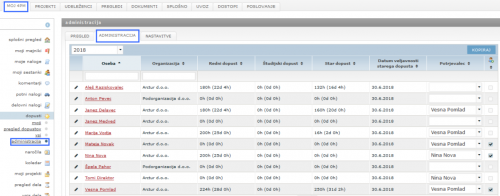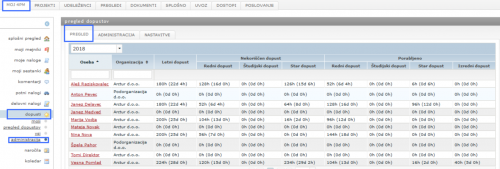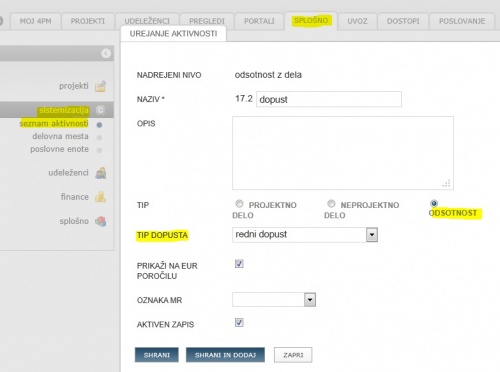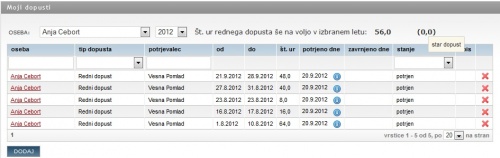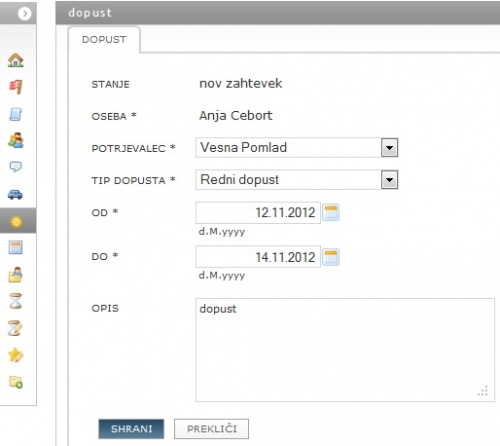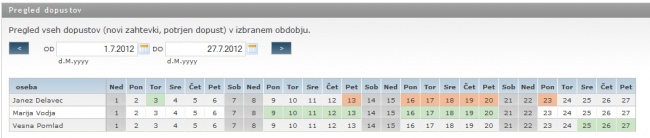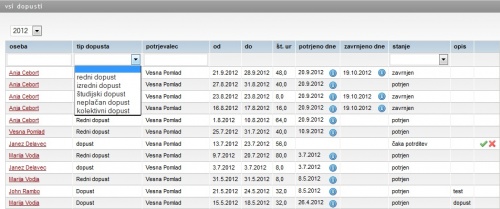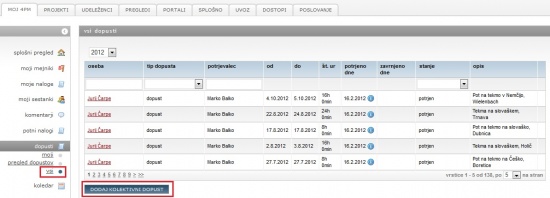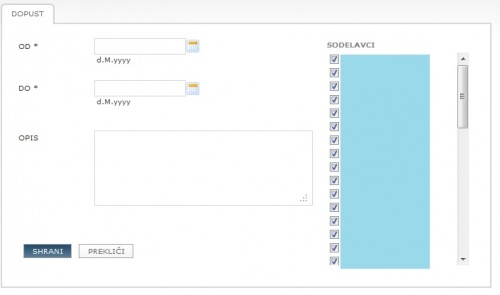Dopust/sl/
Dopust
Modul dopusti pokriva celoten postopek spremljanja dopustov:
- od načrtovanja: vloga za nov zahtevek dopusta,
- e-potrditve predlaganega dopusta (ali zavrnitve)
- pregledovanja načrtovanih odsotnosti, do
- vodenje evidence dopustov.
Administracija in nastavitve
Ureditev uporabniških dostopov / pravice
- uporabniške pravice (skupine): kdo lahko vnaša dopust oz. lahko ureja število ur dopusta za posameznike (običajno je to ena oseba, npr. kadrovska služba)
- šifrant aktivnosti za različne vrste dopusta,
- Udeleženci / osebe / nastavitve / administracija /oseba
- Določite privzetega potrjevalca dopustov:
- oseba, ki potrjuje predlagani dopust,
- oseba lahko načrtuje tudi kolektivni dopust.
- Določite privzetega potrjevalca dopustov:
- Moj 4PM / dopusti / administracija / administracija / ikona svinčnik
- Vpis dopusta osebam, kot ga imajo po pogodbi: redni dopust, študijski dopust, itd.
Tipi dopusta
Določimo v splošno / sistemizacija / seznam aktivnosti - tip aktivnosti: odsotnosti / dopusti. Pravilno označeni tipi dopustov zagotavljajo vodenje pravilne evidence porabe dopusta.
- redni dopust (plačan): koriščenje rednega dopusta se odšteva od dodeljene kvote in iz kvote prenosa starega dopusta.
- izredni dopust (plačan): koriščenje izrednega dopusta se ne odšteva od dodeljene kvote.
- študijski dopust (plačan): kvota študijskega dopusta se določa za vsakega zaposlenca sproti, po pogodbi. Kvota ur se vpiše posamezniku v nastavitvah in se ob koriščenju odšteva od določene kvote študijskega dopusta na letni ravni. Študijski dopust se ne prenaša v novo leto, se ga pa planira.
- izredni neplačani dopust: ni določene kvote ur.
- kolektivni dopust: načrtovanje in evidentiranje dopusta za celo organizacijo ali izbrano skupino zaposlenih.
Star dopust
Star dopust je dopust, ki ga uporabnik prenese iz preteklega leta. Na začetku uporabe modula 4PM Dopusti je treba ta dopust ročno vpisati za vsakega posameznika posebej. Kasneje se neporabljen dopust iz preteklega leta samodejno prenese ob prehodu v naslednje koledarsko leto. Ko uporabnik "koristi dopust", 4PM poskrbi, da najprej porabi star dopust, šele ko ga zmanjka, začne z rabo rednega letnega dopusta. Privzeta nastavitev datuma veljavnosti starega dopusta je 30. 6. Privzeto nastavitev lahko poljubno spreminjate tudi za posameznika, vendar pred tem datumom (spremembe datuma veljavnosti starega dopusta za nazaj niso možne).
Dobro je vedeti - lažji nadzor nad pravicami
- Uporabniško skupino vnašalec dopolnite z možnostjo vnosa dopusta
- Ustvarite novo uporabniško skupino in ji določite možnost urejanja dopusta za posameznike (vpisuje število ur dopusta za vsakega posameznika). (npr. za kadrovsko službo)
Nastavitve dopusta posameznikom
Uporabnikom določimo Moj 4PM / dopusti / administracija
- kdo lahko potrjuje dopust
- število ur dopusta
- privzetega potrjevalca
Vsako leto vpišemo število ur dopusta za vsako osebo, kot ga ima po pogodbi.
Število ur pripradajočega dopusta lahko kopiramo iz preteklega leta.
Posebej lahko vpišemo tudi število ur študijskega dopusta.
Pregled porabe dopusta po posameznikih
Pregled vsebuje podatke o:
- letni kvoti dopusta (ure / dnevi)
- porabljen dopust, glede na tip
- neporabljen dopust, glede na tip
Naknaden vklop modula Dopusti
- Če nimate vklopljenega modula Dopusti, vnašate dopust kot vrsto odsotnosti v zavihku Moj4PM / Vpis dela in stroškov / odsotnost.
- Po vklopu modula dopusti, morate najprej zavihku splošno / sistematizacija / seznam aktivnosti / dopusti, povezati obstoječe aktivnosti "dopusti" z ustreznim tipom dopusta.
- Ko popravimo Aktivnosti se stanje koriščenega dopusta avtomatsko prenese v Modul Dopusti
Primer: Če ste pred vklopom modula dopusti uporabljali aktivnosti "dopust" in "izredni dopust", morate aktivnost "dopust" označiti kot "redni dopust", ki se z evidentiranjem odšteva od letne kvote v pogodbi o zaposlitvi, "izredni dopust" ni vključen. Ko boste uredili aktivnosti, se bodo že evidentirani "dopusti" odšteli od skupnega števila ur dopusta, ki ste ga vnesli posameznikom.
Dodatna pravila za zahtevke za dopust
- 1 dan dopusta – minimalno število dni najave določi administrator v nastavitvah, privzeto 1 dan.
- več kot 1 dan dopusta - minimalno število dni pred začetkom določi administrator v nastavitvah.
- vpis zahtevka za dopust za nazaj - samo če je dovoljeno:
- pri osebnih nastavitvah udeleženci / osebe / izbrana oseba / nastavitve določimo "omogoči vpis dopusta za nazaj".
Moji dopusti - uporaba
Kje lahko uporabnik pogleda, kako je koristil dopust
V Moj 4PM / dopusti / moji dopusti ima uporabnik pregled nad svojim dopustom in razpoložljivim dopustom v tekočem letu (tekoči in dopust iz preteklega leta).
Kako pripravim nov zahtevek za dopust
V Moj 4PM / dopusti / moji dopusti je pregled vseh zahtevkov za dopust. Vsak posameznik lahko tu pripravi zahtevek za dopust.
- s klikom na dodaj odpremo obrazec,
- izberemo tip dopusta
- vpišemo obdobje dopusta
- kliknemo gumb 'shrani,
- pošljemo zahtevek za dopust v potrditev potrjevalcu.
Pravilo: daljši dopust (od enega dneva) morate planirati 5 dni pred datumom planiranega dopusta. Administrator 4PM določi v splošnih nastavitvah, koliko dni vnaprej je potrebno planirati dopust.
Potrjevanje zahtevkov za dopust
Potrjevalec
- potrdi ali zavrne predlagani dopust
- izbere, koga želi obvesti o dopustu osebe, ki je dala zahtevek. Možnosti so:
- delovne skupine: 4PM pošlje sporočilo vsem osebam, ki so skupaj z osebo v katerikoli delovni skupini,
- vse: pošlje se obvestilo vsem sodelavcem.
- Če potrjenega dopusta nismo koristili, potrjeni dopust »prekličemo« in v vpisu dela se vpisi izbrišejo.
- Dopusta po potrditvi ni treba dodatno beležiti, saj se vpiše evidentira v sezname opravljenega dela.
Pregled dopustov
Pregled dopustov zaposlenih (vidno vsem). V preglednici so samo osebe, ki imajo v izbranem obdobju planiran dopust (nepotrjeni in potrjeni zahtevki)
Legenda planiranega dopusta:
- nepotrjen zahtevek oranžno,
- potrjen zeleno.
Dopust / Vsi zahtevki
Pregled lahko vidi samo oseba, ki lahko potrjuje dopuste. V pregledu vidimo dopuste za potrditev, potrjene, zavrnjene, in preklicane.
Kolektivni dopust
Kolektivni dopust lahko doda samo oseba, ki ima pravico za potrjevanje dopusta (udeleženci / osebe / izbrana oseba / nastavitve). Kolektivni dopust dodamo v MOJ 4PM / DOPUSTI / VSI: dodaj kolektivni dopust
- Odpremo obrazec za vnos kolektivnega dopusta:
- določimo obdobje dopusta,
- po želji vpišemo opis in
- izberemo osebe, katerim načrtujemo kolektivni dopust (privzeto so izbrani vsi sodelavci).
- Izbranim sodelavcem se vnese potrjen kolektivni dopust kot odsotnost.
- Če oseba nima na voljo rednega dopusta, se kolektivnih dopust vpiše kot neplačan dopust.
- Osebam, ki že imajo planiran dopust (npr. redni, študijski dopust) v obdobju, v katerem želimo planirati kolektivni dopust, ne moremo planirati kolektivnega dopusta.
Prikaz v planiranju zasedenosti resursov
Pregledovanje zasedenosti resursov upošteva tudi potrjene dopuste posameznikov. To pomeni, da je na dan, ko ima oseba potrjen dopust, upoštevana tudi odsotnost osebe.
Dopust je prikazan kot vrstica s seštevkom vseh ur na prikazano enoto (dan, teden, mesec).